* Овај пост је део иПхоне ЛифеБилтен Тип дана. Пријави се. *
Подесите своју кућну адресу у апликацији Гоогле или Аппле Мапс тако да можете лако да добијете упутства од ваше тренутне локације до куће. Подесите пословну адресу и додајте фаворите у Аппле или Гоогле мапе, а за добијање упутстава потребно је само неколико додира. Такође можете да измените и ажурирате локацију свог дома, посла или других омиљених локација на свом иПхоне-у.
Повезан: Како избећи путеве са наплатом путарине на Аппле и Гоогле мапама
Ако желите да користите Аппле Мапс за планирање путовања, препоручујем да научите како да направите водич у Мапама, како да делите водич, како да прегледате водиче по издавачу, и како да сачувате и делите локацију са Аппле Мапс-а. Хајде сада да пређемо на то како да подесите своју кућну адресу, адресу на послу и креирате Фаворите у апликацијама Гоогле и Аппле Мапс. За још сјајних туторијала за Аппле и Гоогле мапе, погледајте наше бесплатне Савет дана.
Скочи на:
- Како променити кућну и радну адресу у Аппле мапама
- Како креирати фаворите у Аппле мапама
- Да бисте уклонили локације из омиљених у Аппле мапама
- Како да подесите кућну и пословну адресу у Гоогле мапама
- Како да сачувате локације у Гоогле мапама
Аппле Мапс зна локацију ваше куће и посла на основу адреса у вашој контакт картици, што значи да морате да посетите Контакте да бисте променили дом и посао у Аппле мапама.
- Отвори Апликација за телефон.
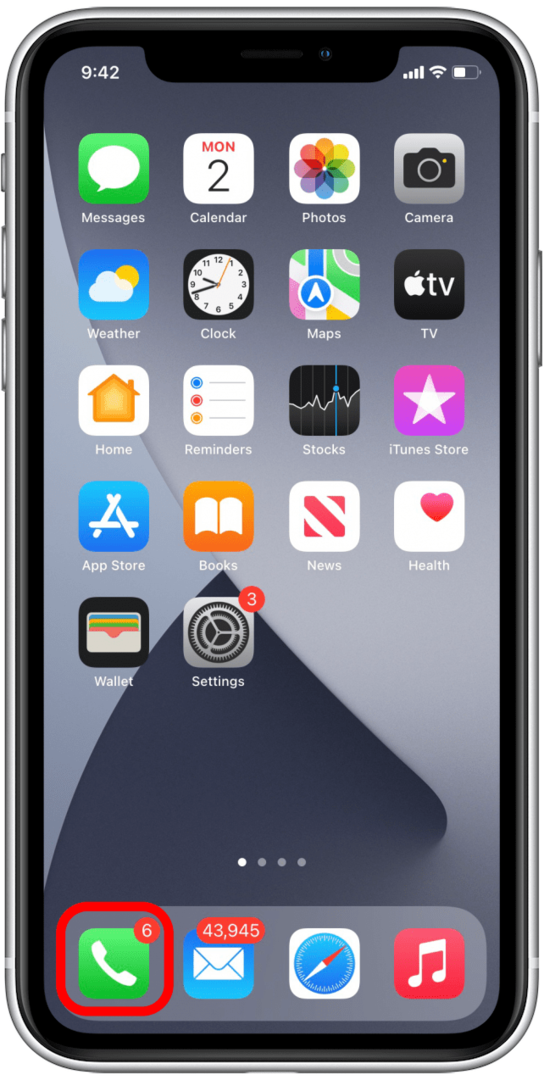
- Славина Контакти на дну екрана.
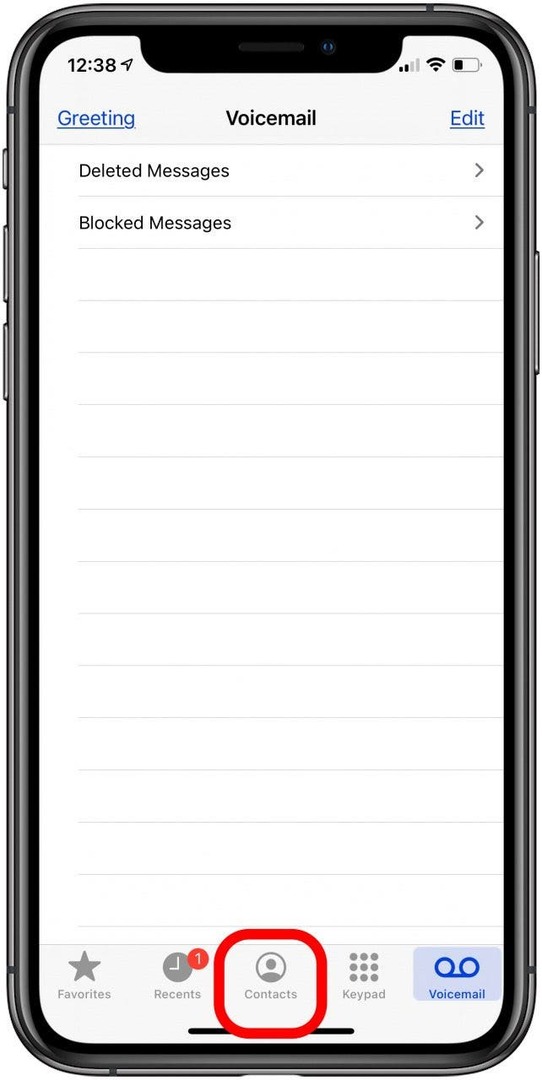
- Додирните своје име у контакт картици на врху.
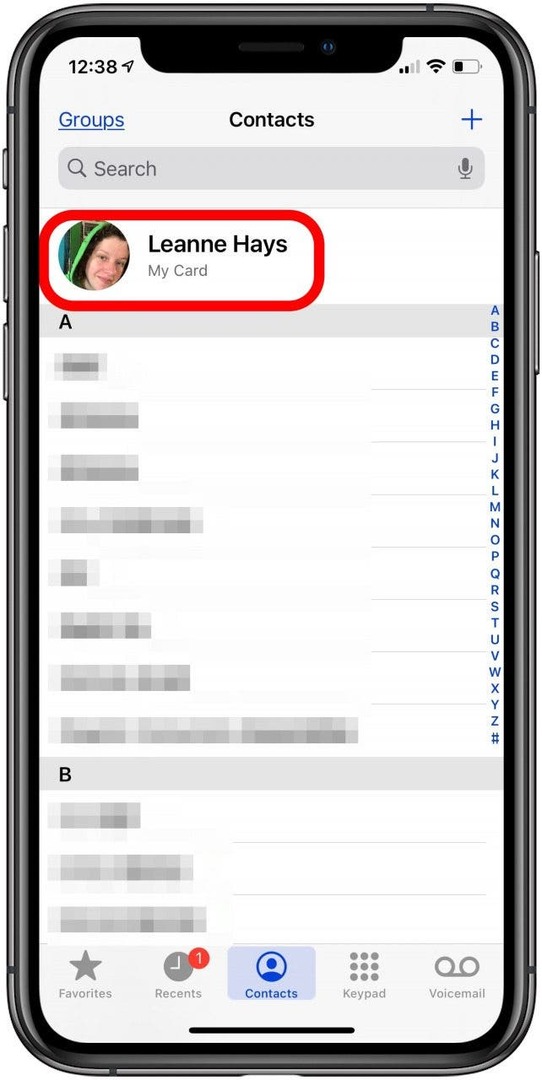
- Славина Уредити у горњем десном углу.
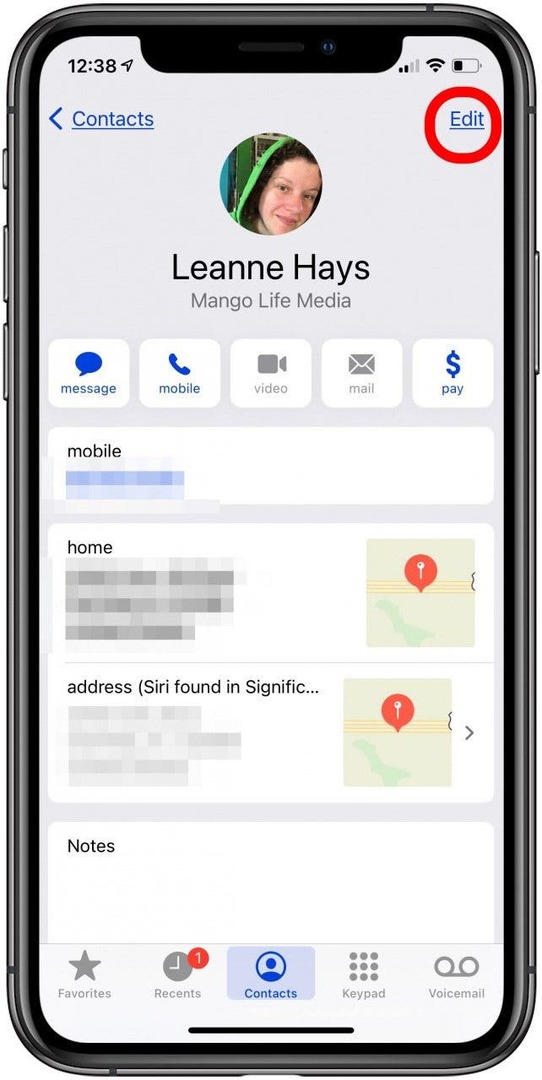
- Померите се надоле док не видите своју адресу. Ако сте већ унели адресу, додирните сваки одељак да бисте изменили информације.
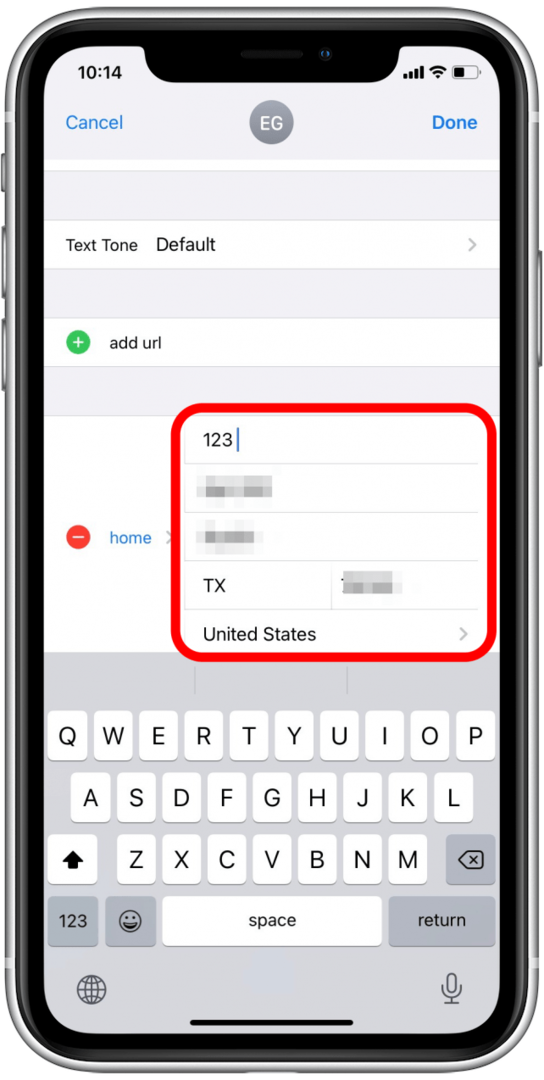
- Да бисте креирали нову кућну адресу, додирните додати адресу.
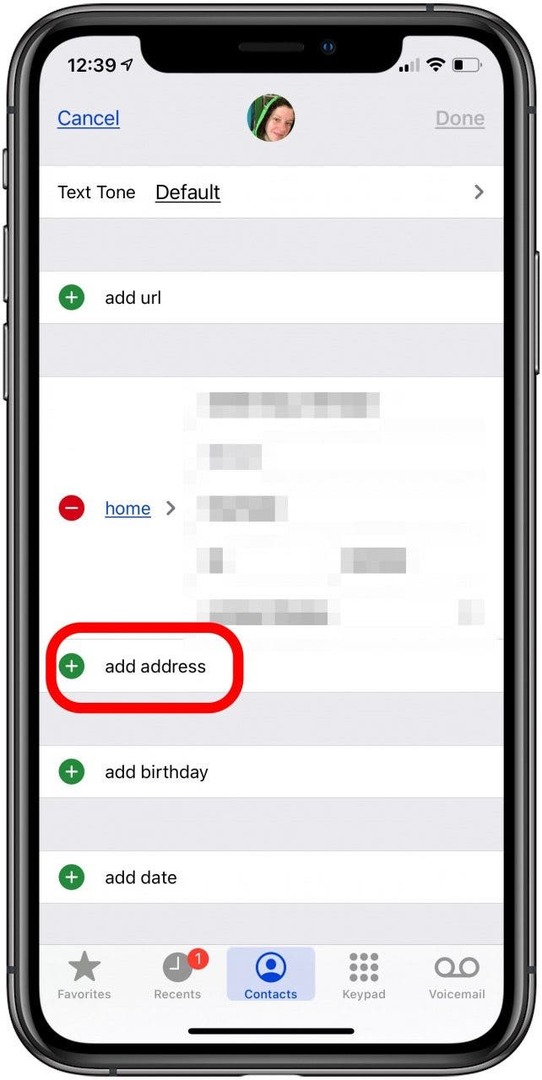
- Такође можете да додирнете симбол минус поред своје кућне адресе, а затим тапнете Избриши да бисте уклонили целу адресу и почели испочетка.
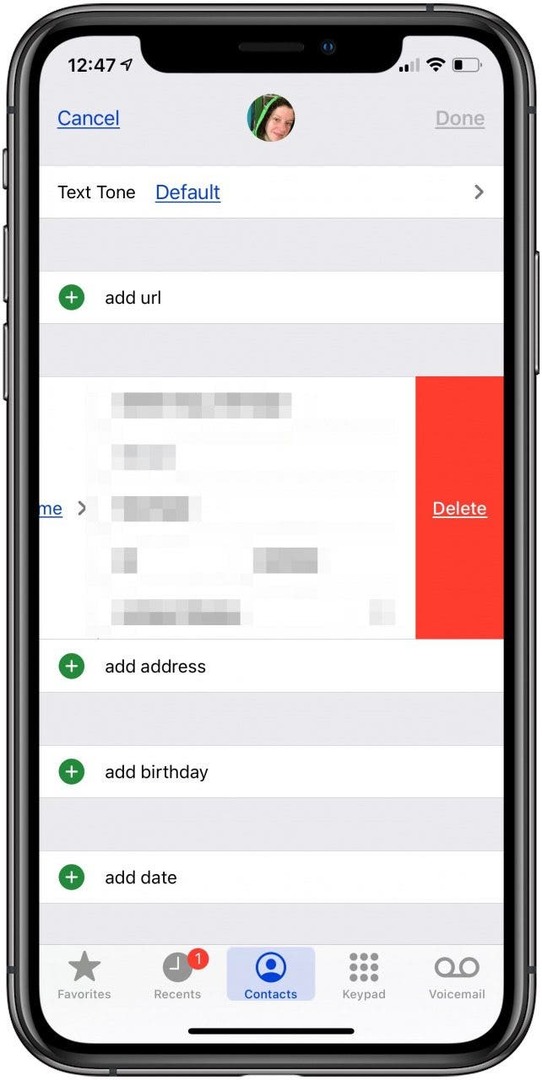
- Када унесете адресу, додирните Готово.

Запамтите да пословну адресу постављате на исти начин на који постављате кућну адресу у Аппле мапама. Да бисте означили пословну адресу:
- Додирните реч кућа, рад, или друго поред симбола минус.
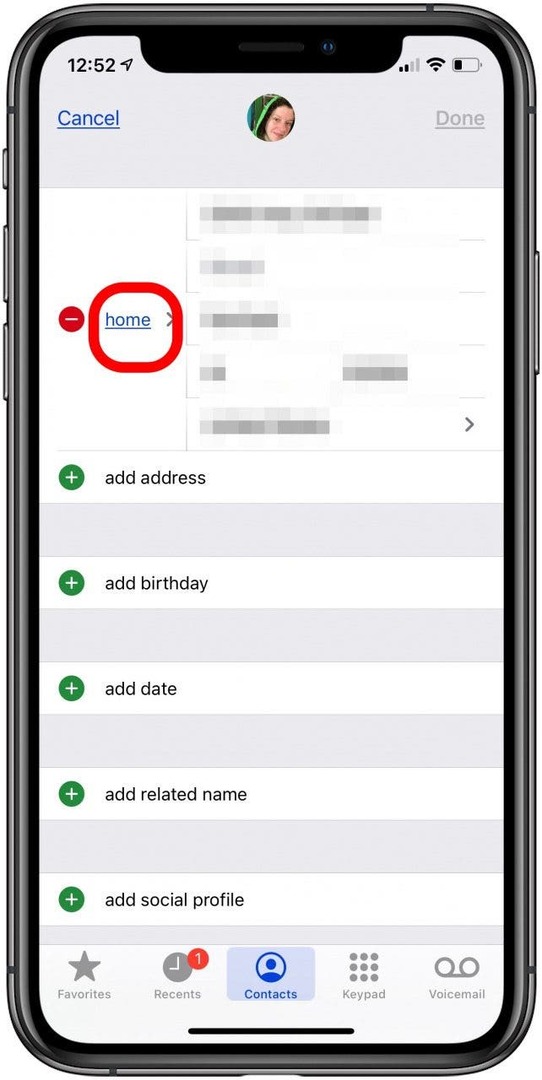
- Ово ће приказати ваше ознаке и дати вам могућност да изаберете дом, посао, друго или Додај прилагођену ознаку. Славина рад.
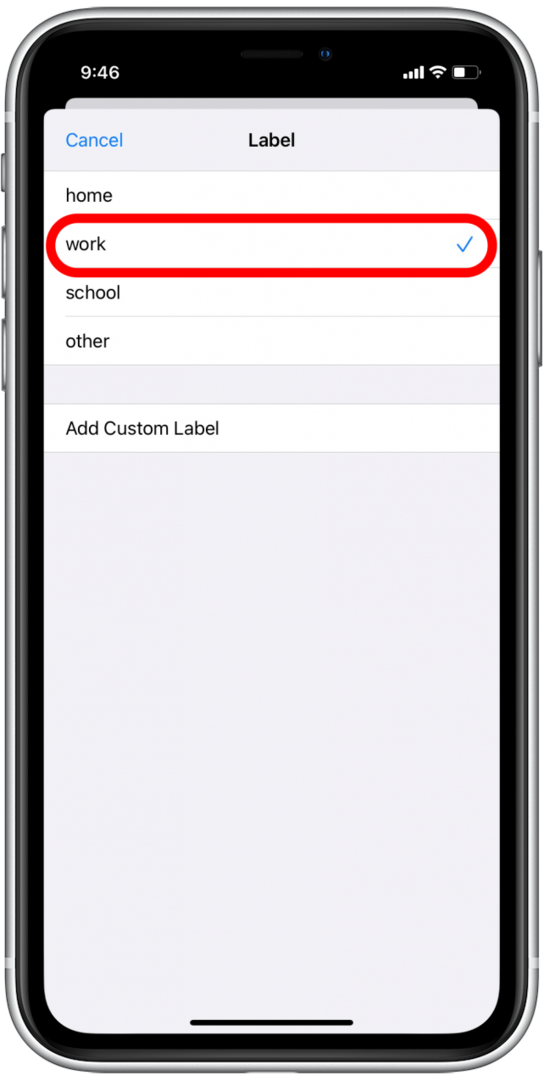
- Славина Готово.

Сада, када отворите Аппле Мапс, адреса коју сте поставили као кућну биће означена плавом иконом куће. Адреса коју сте поставили као радну биће означена малом браон иконом актовке.
Да бисте додали локацију у омиљене у Аппле Мапс:
- Отвори Апликација Аппле Мапс.
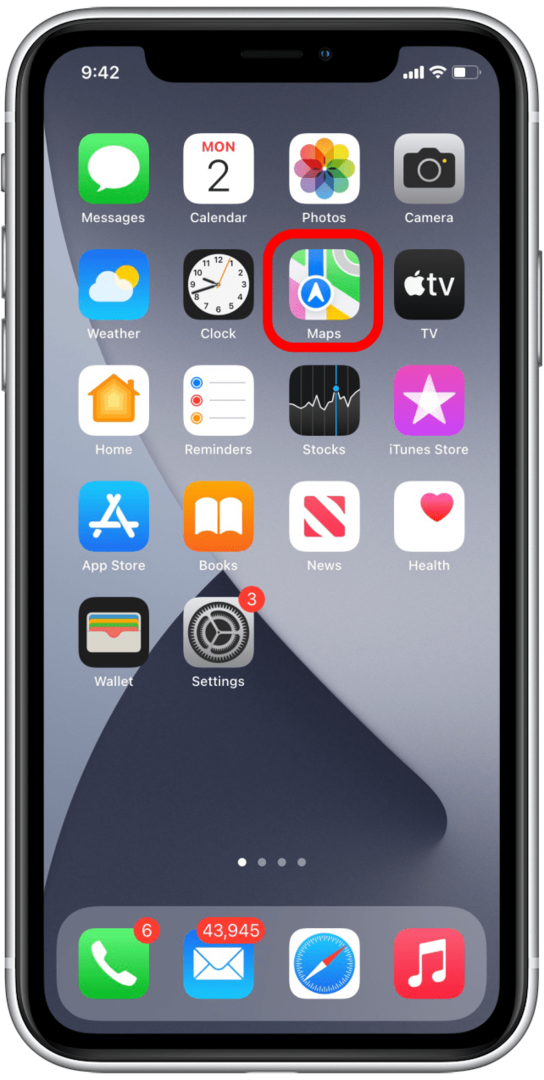
- Унесите адресу коју желите да додате у своје фаворите.
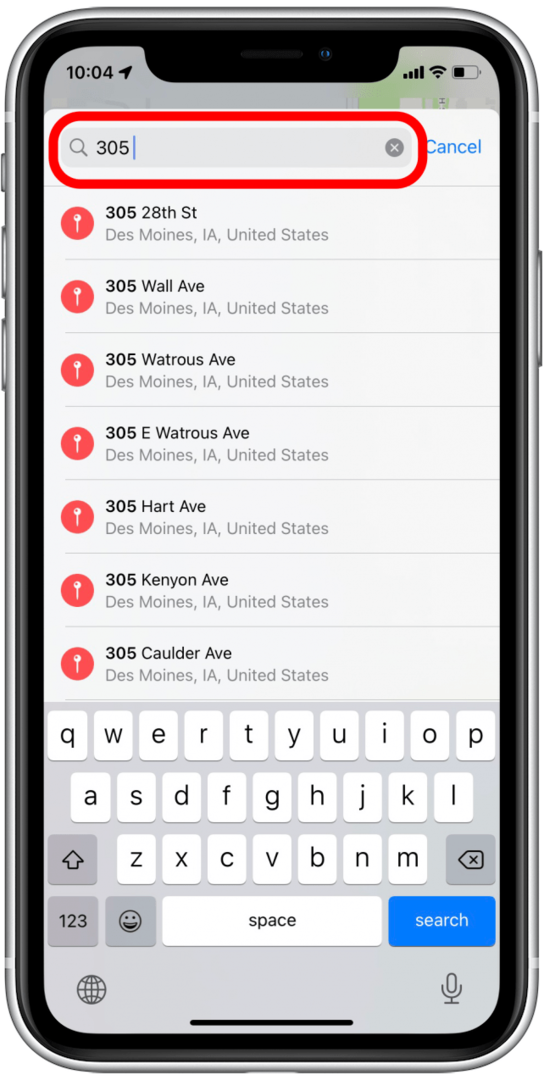
- Превуците нагоре на информативној картици.
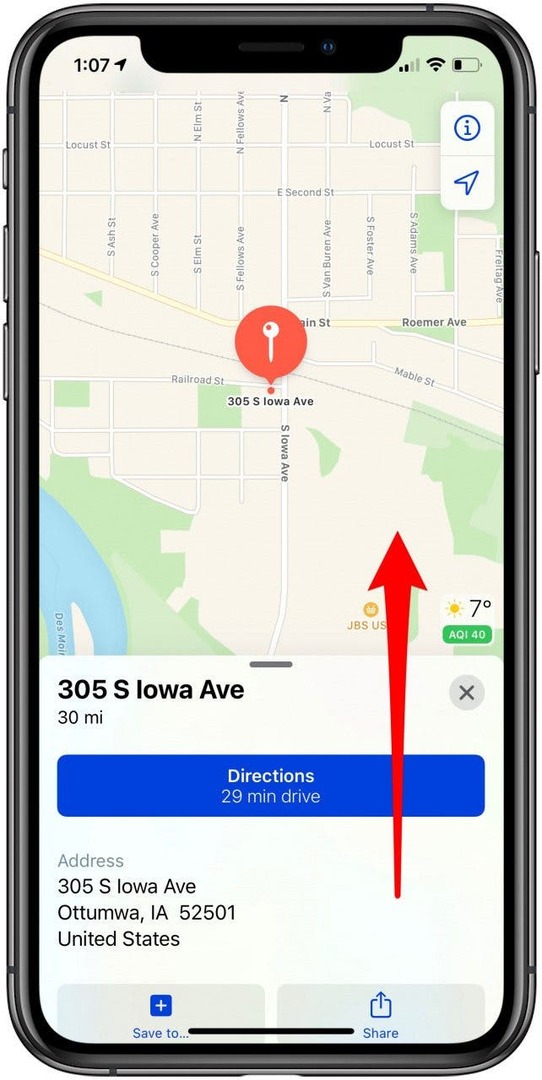
- Славина Додај у фаворите.
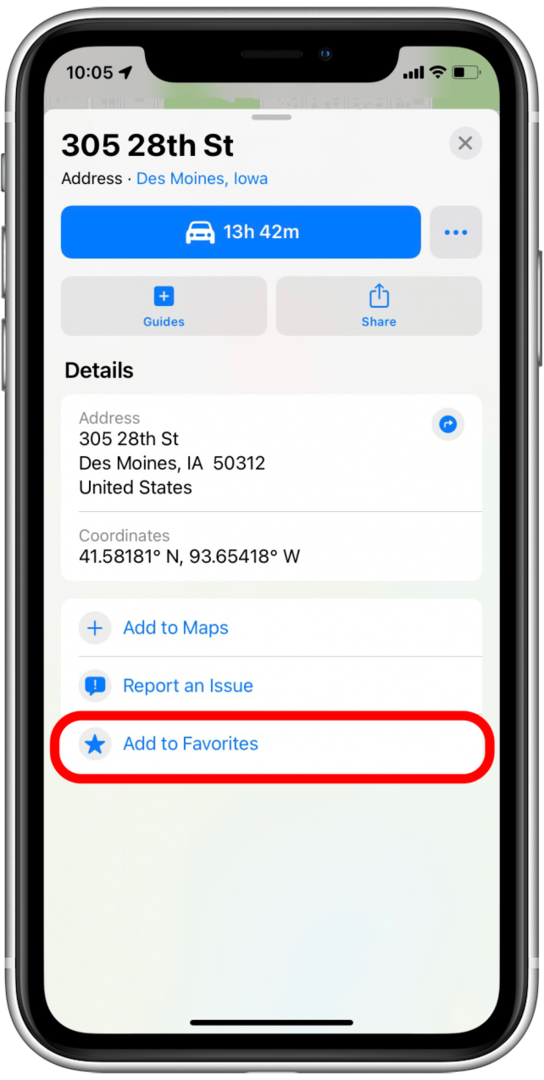
- Отвори Аппле Мапс и додирните Више поред Фаворитес.
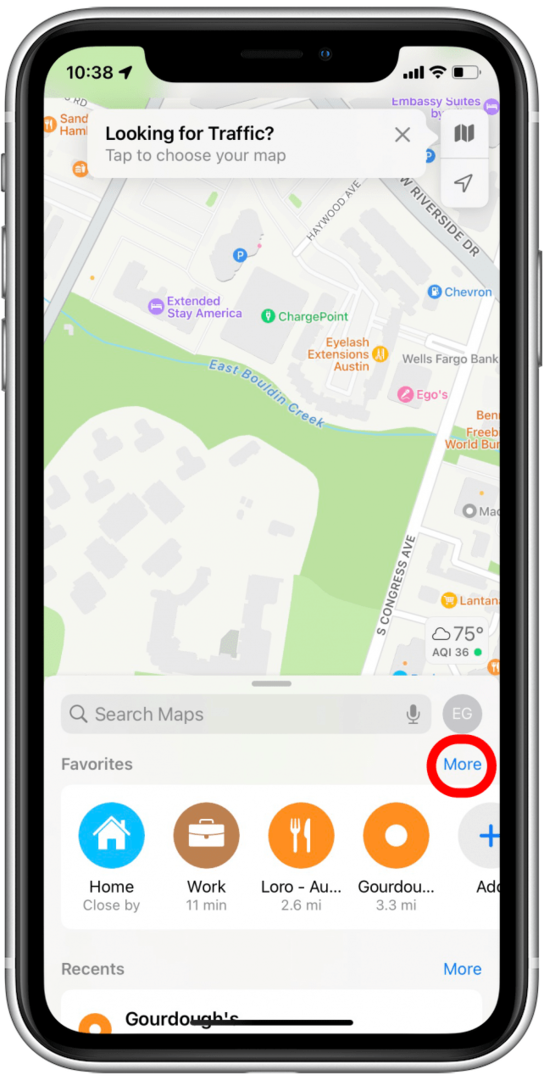
- Додирните инфо икона поред адресе коју желите да уклоните.
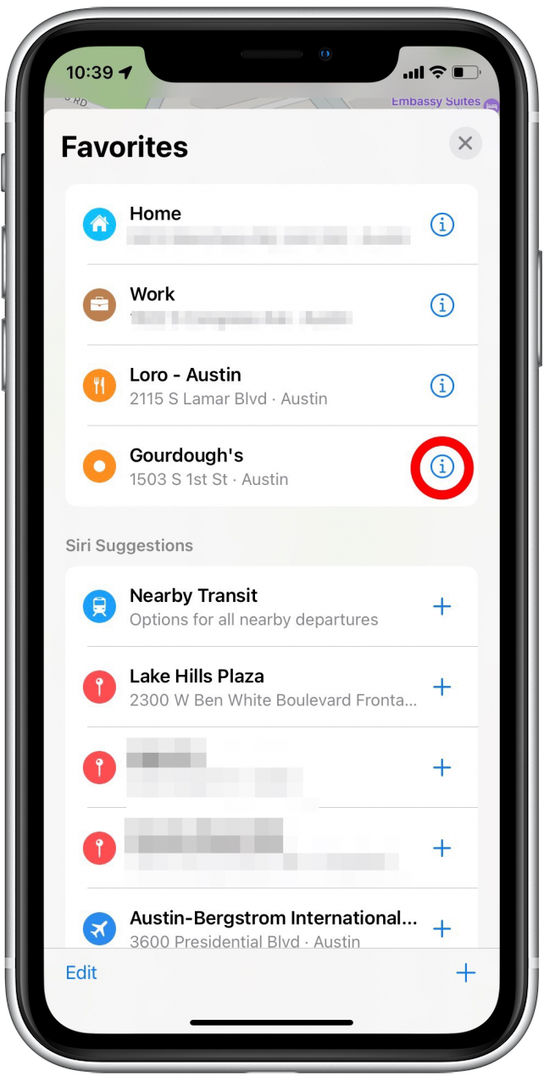
- Славина Уклони омиљени.
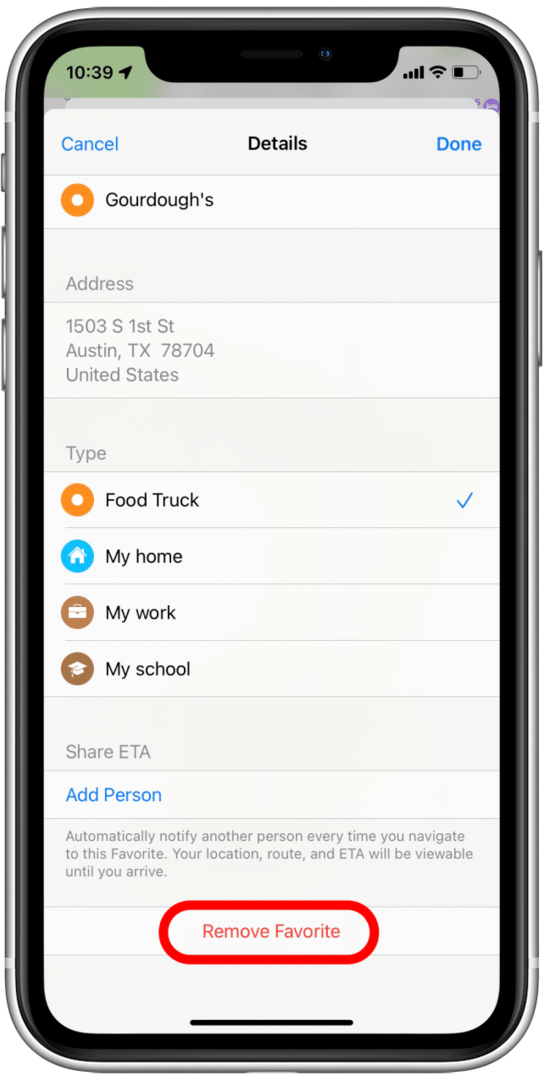
Гоогле мапе олакшавају постављање или ажурирање кућне и пословне адресе.
- Отвори Апликација Гоогле мапе.

- Додирните Сачувано таб.
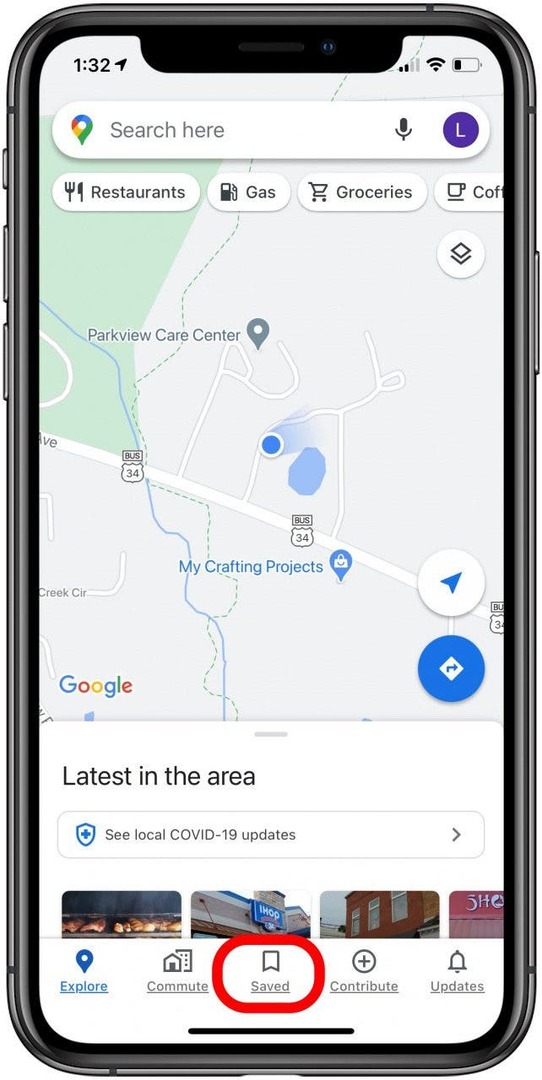
- Додирните више икона поред Означено.
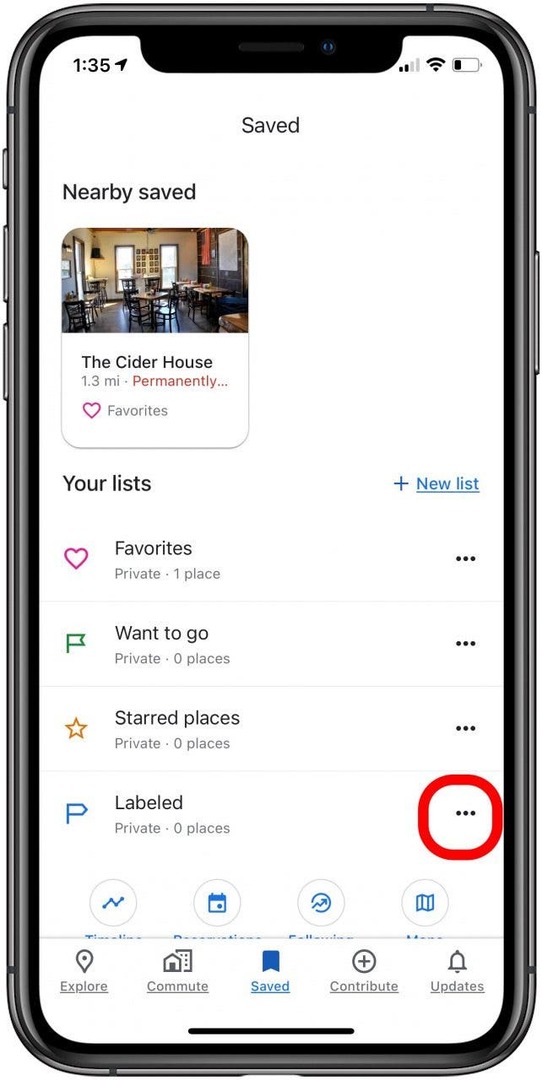
- Славина Додај ознаку.
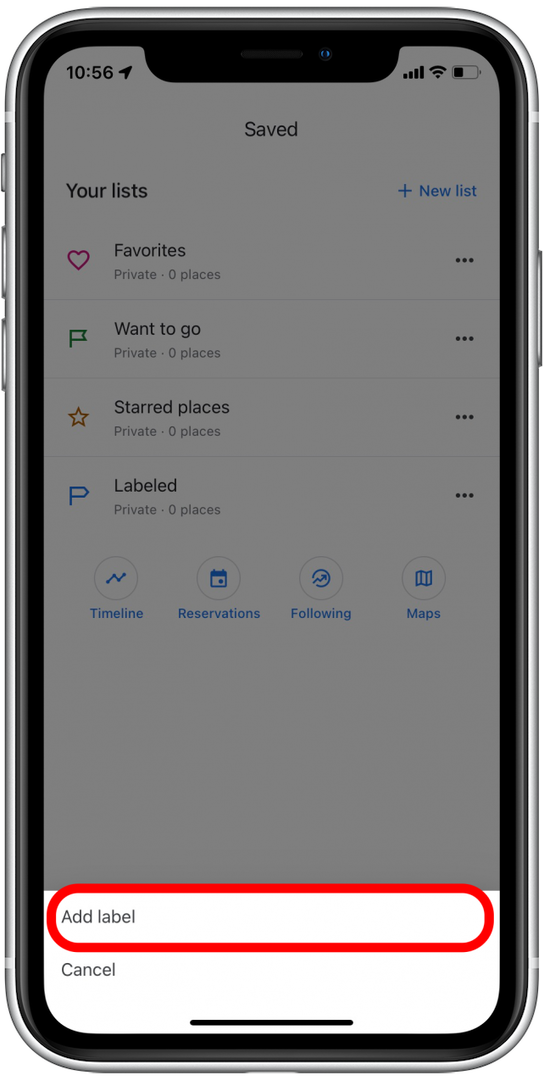
- За овај пример, уносим пословну адресу. Унесите адресу на врху или додирните Гоогле-ов предлог изнад тастатуре.
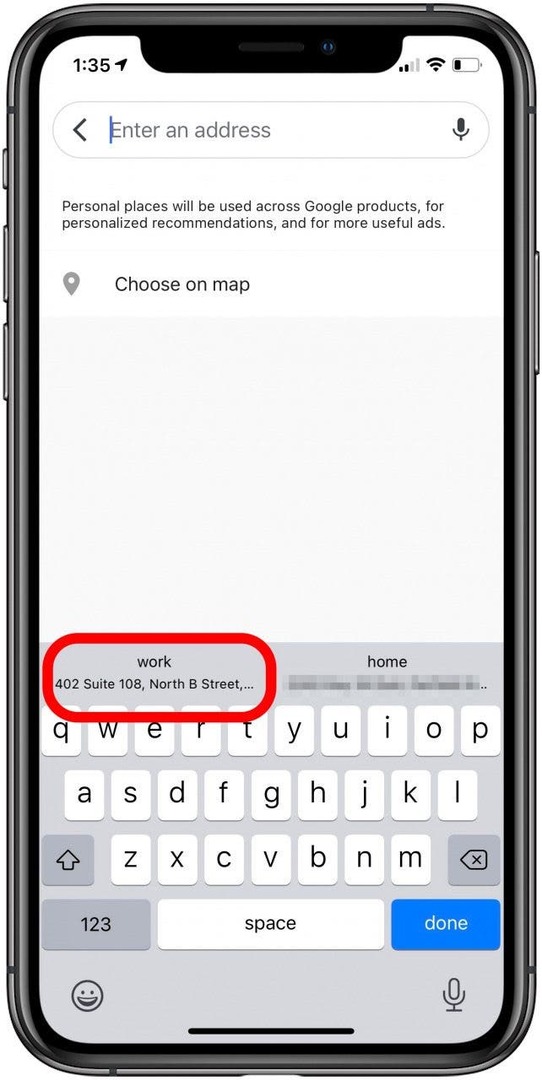
- Ако унесете адресу у поље за претрагу, апликација може понудити предлоге у наставку; додирните тачан предлог или додирните Готово након ручног уноса адресе.
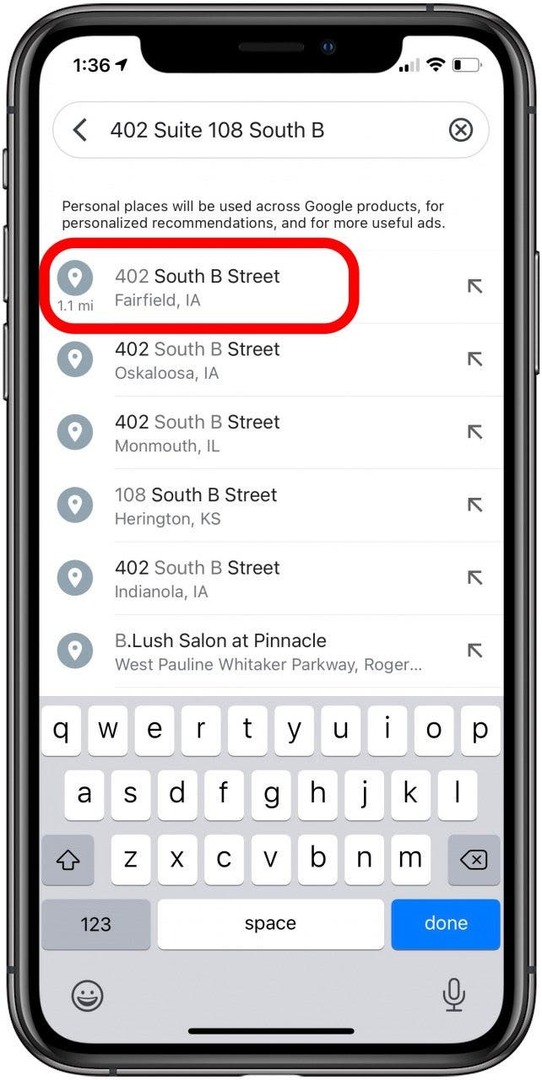
- Славина Рад.
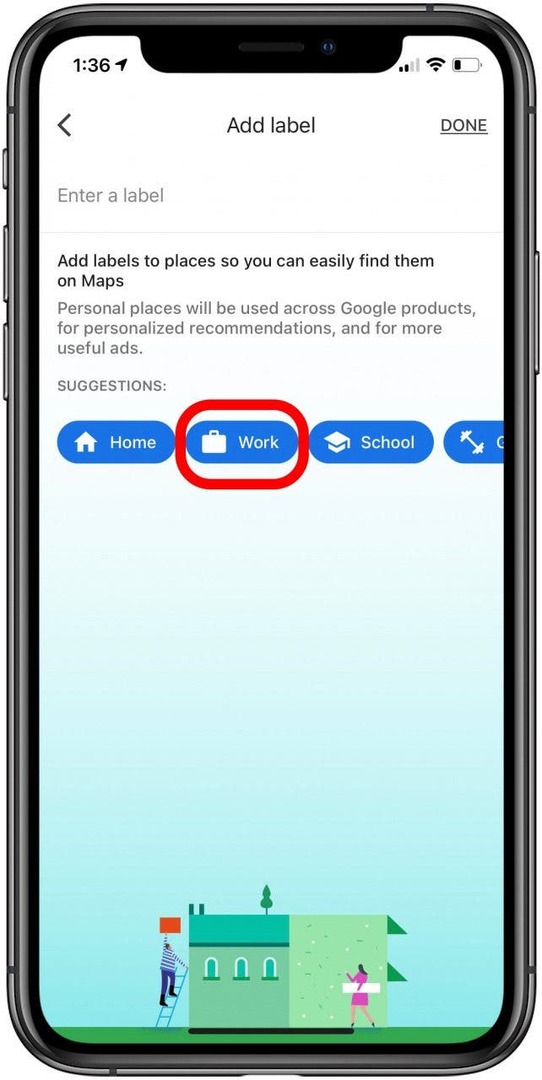
- Сада ће ваша пословна адреса бити укључена у картицу Означено и биће означена актовком на мапи.
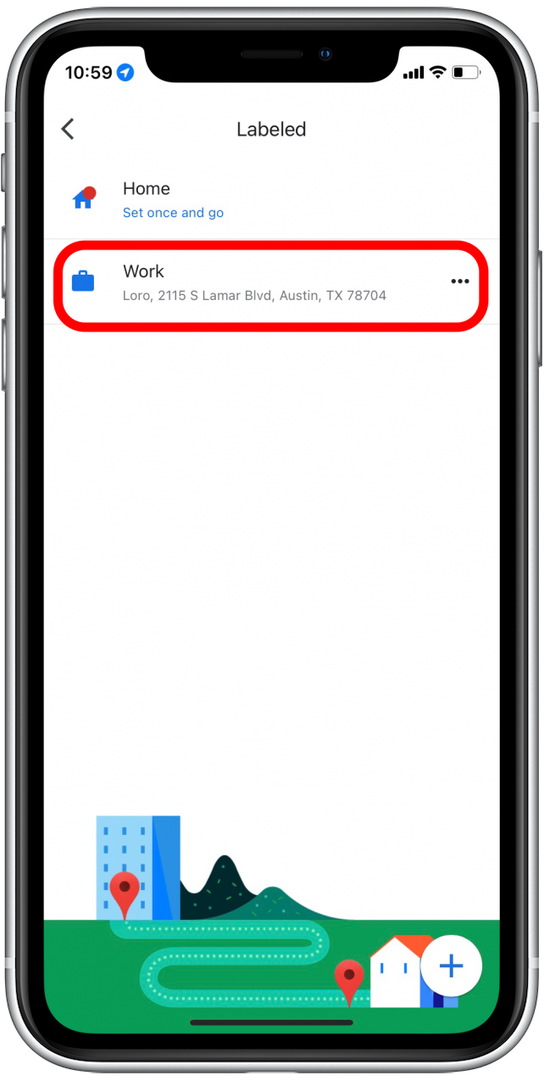
Чување локација у Гугл мапе је еквивалент Фаворитима у Аппле мапама. Да бисте сачували место у Гоогле мапама:
- Отвори Апликација Гоогле мапе.

- Потражите адресу коју желите да сачувате.
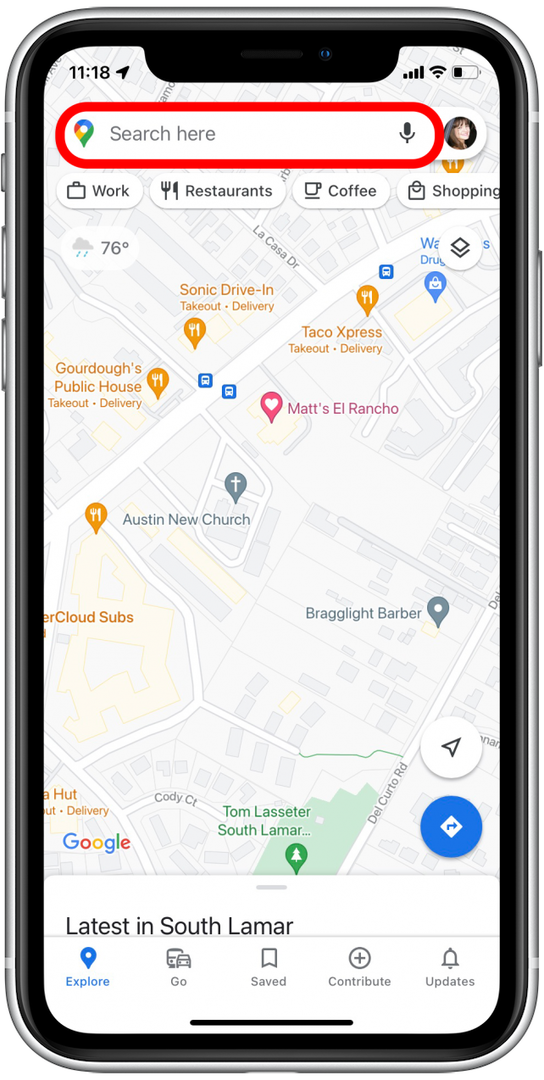
- Додирните картицу са информацијама о локацији.
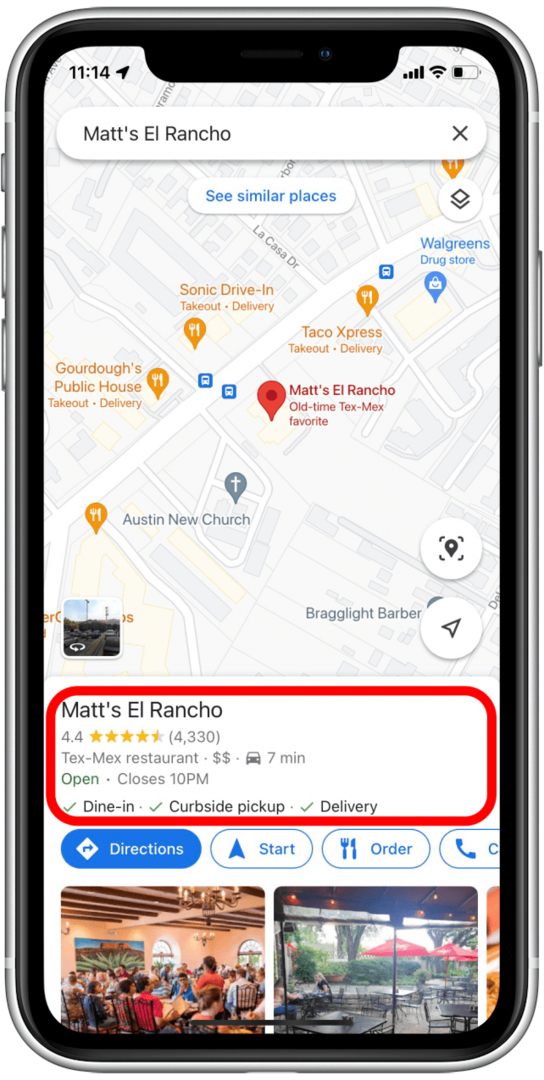
- Славина сачувати.
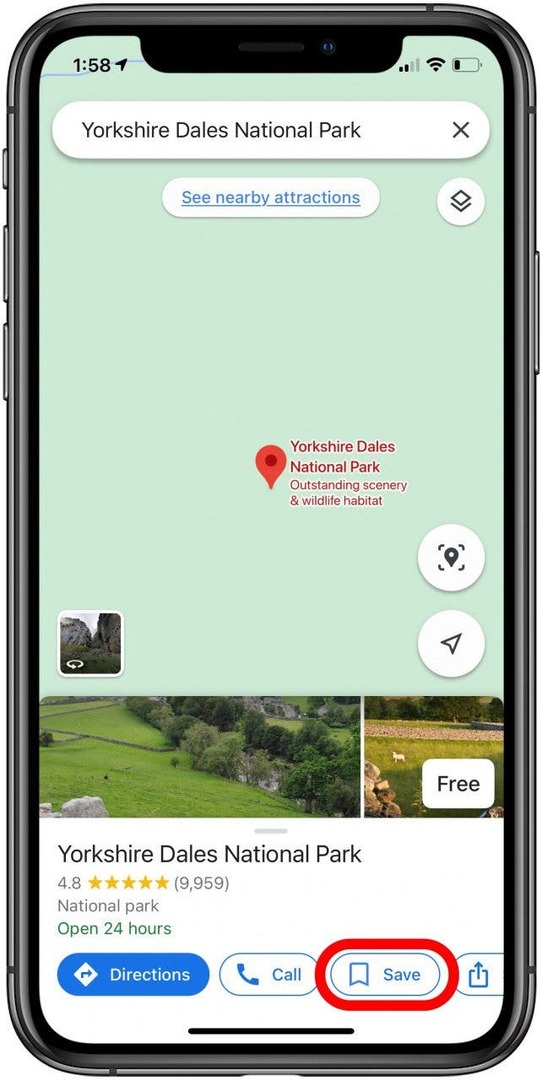
- Додирните празан круг поред Фаворитес.
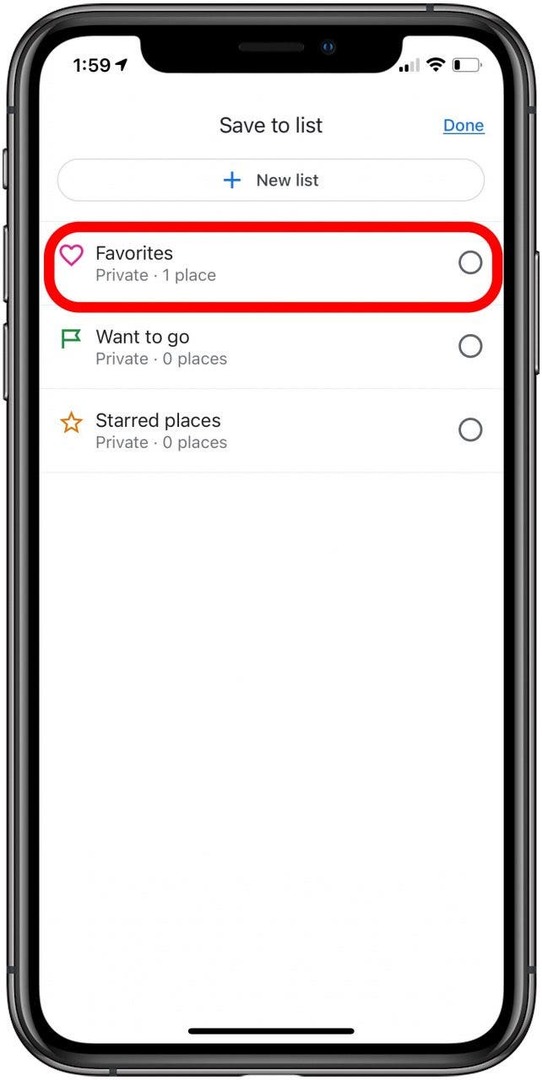
- Славина Готово.
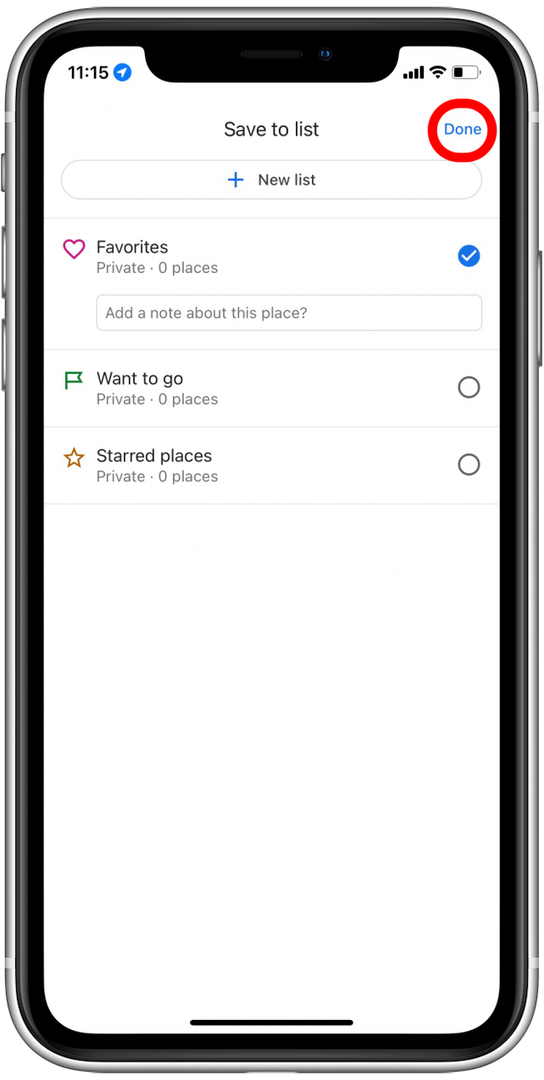
Да бисте уклонили сачувану локацију са Гоогле мапа
- Отвори Апликација Гоогле мапе.

- Додирните Сачувано таб.
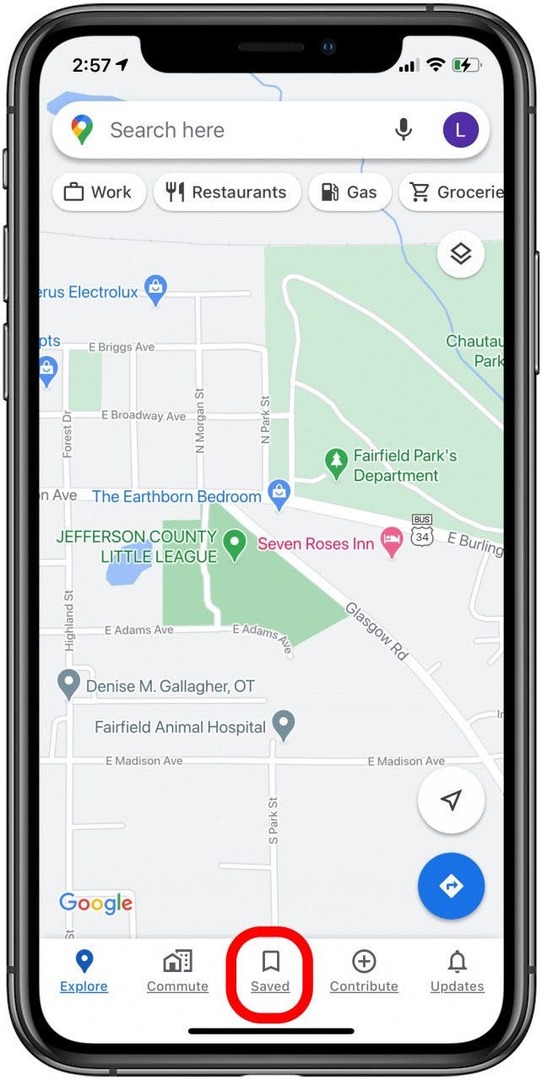
- Додирните више икона би Фаворитес.
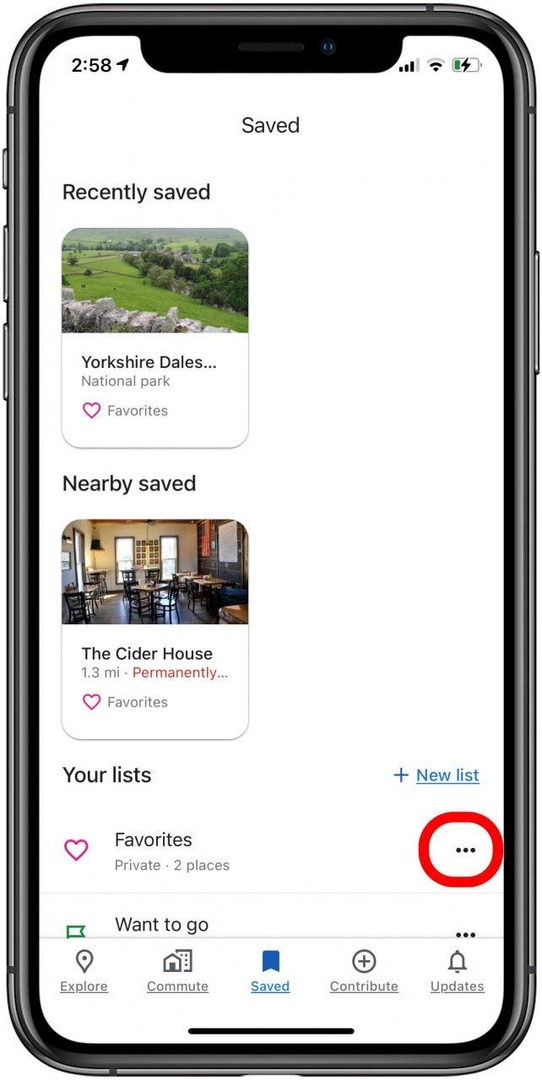
- Славина Уреди листу.
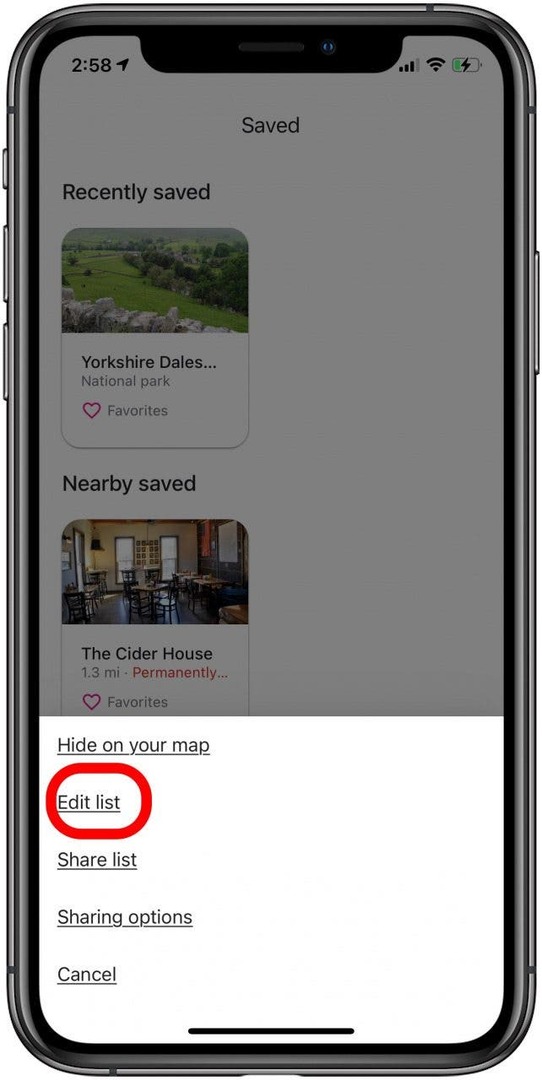
- Додирните икона Кс поред локације коју желите да уклоните.
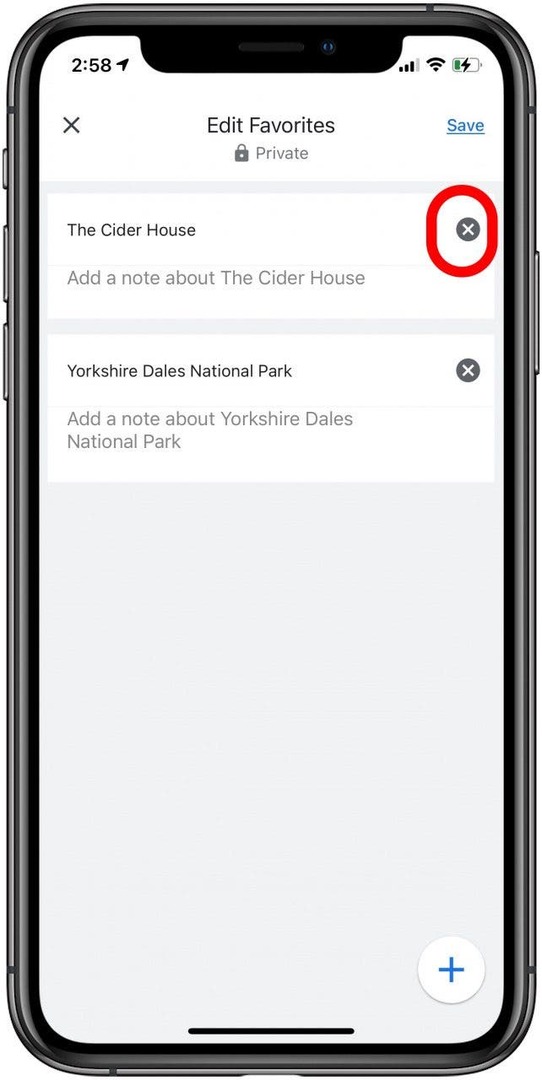
- Славина сачувати.
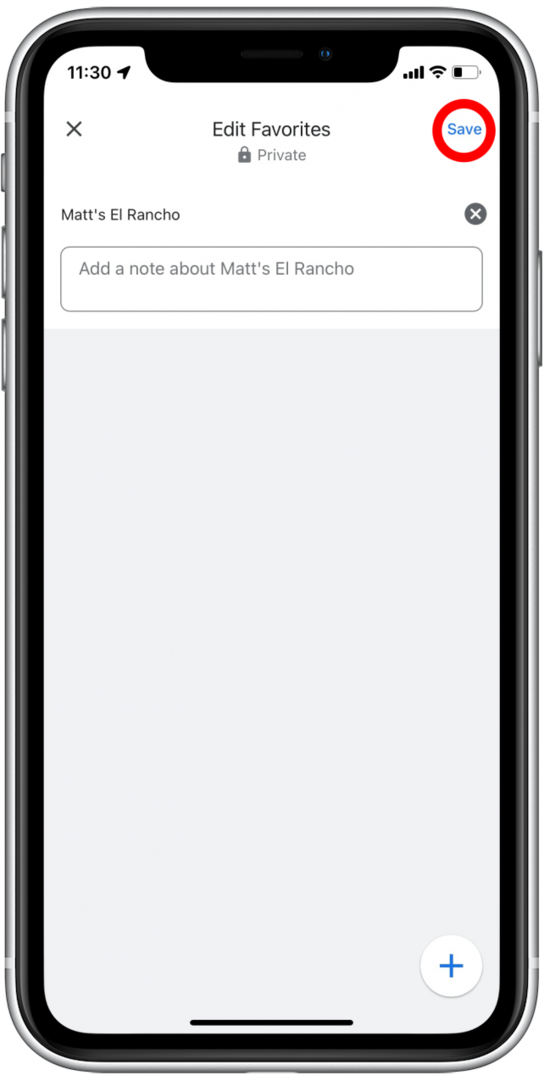
То је све! За више практичних савета за Аппле Мапс погледајте како да штампате упутства у Аппле мапама, погледајте недавну историју Аппле мапа, и избришите своју недавну историју на вашем иПхоне-у.